 |
Den nye videoredigereren på Samsung One UI 6 hjelper deg med å lage bedre og mer engasjerende videoer, og prosessen er utrolig enkel.
Trinn 1: Når Samsung-telefonen din er oppgradert til One UI 6, vil de tre horisontale linjene nederst til høyre på skjermen vise et «Gå til Studio»-alternativ når du åpner Galleri-appen. Trykk på det for å åpne. En «Start nytt prosjekt»-knapp vises deretter. Trykk på den for å opprette et videoredigeringsprosjekt.
 |
Trinn 2: Velg deretter bildene og videoene du trenger til prosjektet ditt. Vent et øyeblikk til dataene dine er lagt til i redigeringsprogrammet. Hovedgrensesnittet til videoredigeringsprogrammet viser videoen og bildene du nettopp la til. Ved siden av vil det være et "+"-tegn slik at du kan legge til andre bildedata.
 |
Nedenfor finner du også andre alternativer, som å legge til tekst, klistremerker og musikk til hele videoen. Mer spesifikt kan du velge området mellom de to videosegmentene og legge til overgangseffekter.
 |
Trinn 3: Når du velger videoer på tidslinjen, vises flere tilleggsverktøy som hjelper deg med å redigere dem enklere. Nedenfor finner du verktøyene og alternativene for å justere den valgte videoen. Du kan også justere videostørrelse, fargefiltre, avspillingshastighet, fargekorrigering osv.
 |
Trinn 4: Etter at du har gjort justeringene, klikker du på «Fullfør» for å lagre det på datamaskinen. I tillegg vil en rekke alternativer vises når du klikker på ikonet med tre vertikale prikker øverst til høyre. Blant dem er «Prosjektinnstillinger», hvor du kan velge sideforhold. Juster det slik at det passer til prosjektet ditt.
 |
Slik bruker du den nye videoredigereren på One UI 6. Vi håper du får gode resultater når du lager videoer av høy kvalitet med denne Samsung-funksjonen.
[annonse_2]
Kilde


![[Foto] Statsminister Pham Minh Chinh mottar Laos utdannings- og idrettsminister Thongsalith Mangnormek](/_next/image?url=https%3A%2F%2Fvphoto.vietnam.vn%2Fthumb%2F1200x675%2Fvietnam%2Fresource%2FIMAGE%2F2025%2F12%2F16%2F1765876834721_dsc-7519-jpg.webp&w=3840&q=75)

![[Bilde] Lekkede bilder før gallaen for Community Action Awards 2025.](/_next/image?url=https%3A%2F%2Fvphoto.vietnam.vn%2Fthumb%2F1200x675%2Fvietnam%2Fresource%2FIMAGE%2F2025%2F12%2F16%2F1765882828720_ndo_br_thiet-ke-chua-co-ten-45-png.webp&w=3840&q=75)
![[Live] Galla for lokalsamfunnsaksjoner 2025](/_next/image?url=https%3A%2F%2Fvphoto.vietnam.vn%2Fthumb%2F1200x675%2Fvietnam%2Fresource%2FIMAGE%2F2025%2F12%2F16%2F1765899631650_ndo_tr_z7334013144784-9f9fe10a6d63584c85aff40f2957c250-jpg.webp&w=3840&q=75)

![[Foto] Statsminister Pham Minh Chinh mottar guvernøren i Tochigi-provinsen (Japan)](/_next/image?url=https%3A%2F%2Fvphoto.vietnam.vn%2Fthumb%2F1200x675%2Fvietnam%2Fresource%2FIMAGE%2F2025%2F12%2F16%2F1765892133176_dsc-8082-6425-jpg.webp&w=3840&q=75)




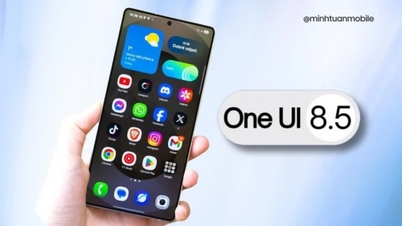






























































































Kommentar (0)